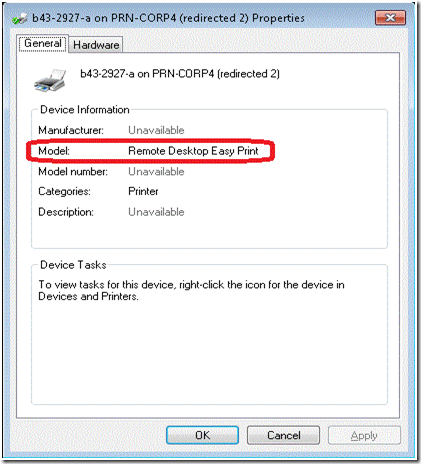Recientemente me he encontrado con un problema de impresión lenta usando Easy Print con Escritorio Remoto.
Para arreglar el problema de raíz lo mejor ha sido desabilitar el uso de Easy Print. En realidad, más que desabilitar Easy Print lo que hacemos es que primero se busque el driver de la impresora en cuestión en el servidor y en caso de no estar instalado dicho driver entonces se usaría Easy Print. Por defecto la configuración es justo la contraria y primero se utiliza Easy Print.
La forma de desabilitarlo es muy fácil. Debemos ir a las GPO ejecutando el comando gpedit.msc
Ruta de la GPO: Configuración del equipo / Plantillas administrativas / Componentes de Windows / Terminal Services / Terminal Server / Redirección de impresora / ”Usar controlador de impresora Easy print de terminal services primero”
Las posibles opciones son:
- Enabled or Not configured: Con esta opción terminal server intentará primero utilizar Easy Print para instalar todas las impresoras del cliente. Si por alguna razón el driver Easy Print no puede usarse entonces se intentará utilizar un driver de impresora compatible existente en el servidor. Si no de dispone de ningún driver la impresora del cliente no estará disponible en la sesión de terminal server. Por defecto esta directiva no está configurada.
- Disabled: Si desactivas esta politica terminal server intentará encontrar un driver de impresora compatible para utilizar. Si terminal server no encuentra ningún driver que coincida con la impresora entonces intentará utilizar Easy Print para instalar la impresora. Si por alguna razón no puede instalarse el driver entonces la impresora no estará disponible en la sesión de terminal server.
Para no usar el driver Easy Print debes poner el valor Disabled.